Google Translate er en ekstremt nyttig verktøy for å oversette ord og setninger fra ett språk til et annet. Den støtter en rekke språk fra hele verden, og du kan bruke denne oversettelsen service på din iPhone, iPad, Android og andre enheter.
Hvis du har brukt programmet, er det sannsynlig at du har brukt det bare for voice oversettelser. Det kan faktisk gjøre mye mer enn det, og du trenger å lære noen av disse tipsene om hvordan du kan bruke Google Translate effektivt.

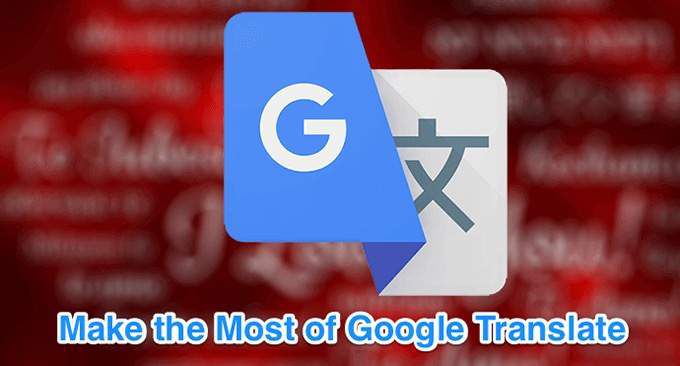
Laste Ned Oversettelser For Frakoblet Bruk
Du kan bruke Google Translate for å laste ned flere språk til enheten din, slik at du kan oversette i frakoblet modus, så vel. Dette er en veldig praktisk funksjon som hjelper deg med å oversette språk, selv når du ikke har en Internett-tilkobling.
Denne funksjonen hjelper deg med å få applikasjonen til å fungere selv i land hvor det er sperret for noen grunn.
- Start Google Translate – appen på enheten din.
- Trykk på hamburger-ikonet øverst i venstre hjørne.

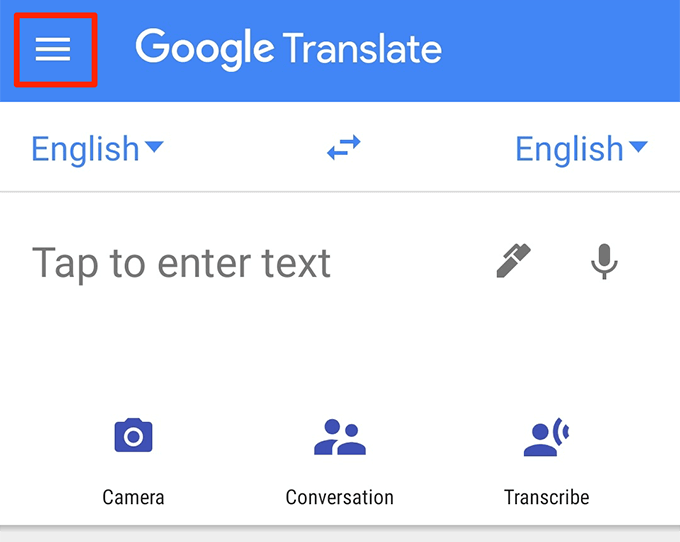
- Velg det alternativet som sier Frakoblet oversettelse.

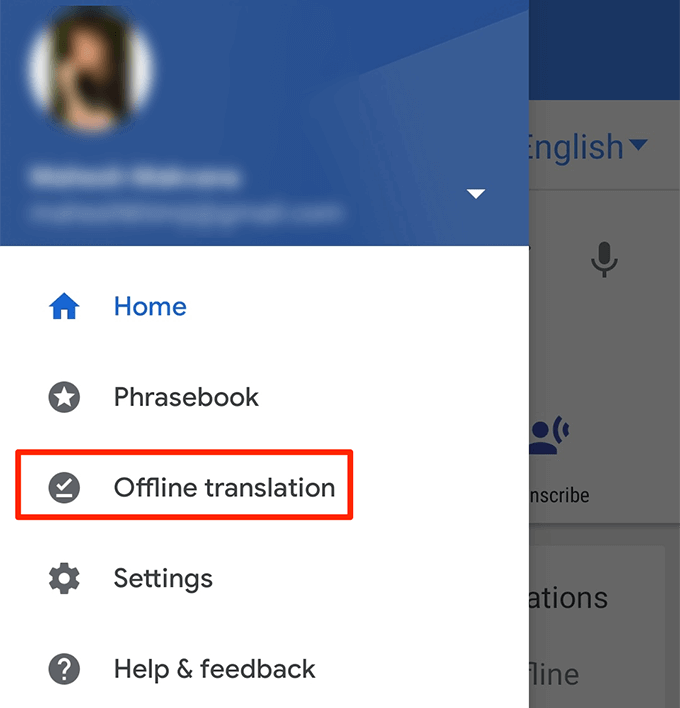
- På den følgende skjermen, vil du se en liste over språk som du kan laste ned til enheten for frakoblet bruk. Trykk på last ned-ikonet ved siden av språket som du ønsker å laste ned.

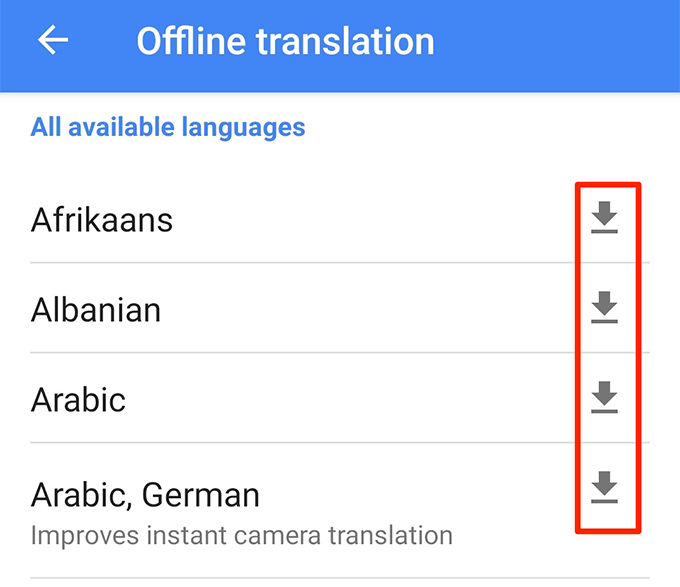
- Du kan nå utføre oversettelser i den nedlastede språk uten Internett.
Bruk Samtalemodus Å Oversette Uten Problemer
Samtalen modus lar deg oversette stemmen innganger uten å trykke på noen alternativer. Når du åpner denne modusen kan du og den andre parten bare trenger å snakke som du normalt ville og Google Translate oversetter samtalene dine i sanntid.
- Åpne Google Translate app.
- Ta hurtig på Samtale – alternativet.

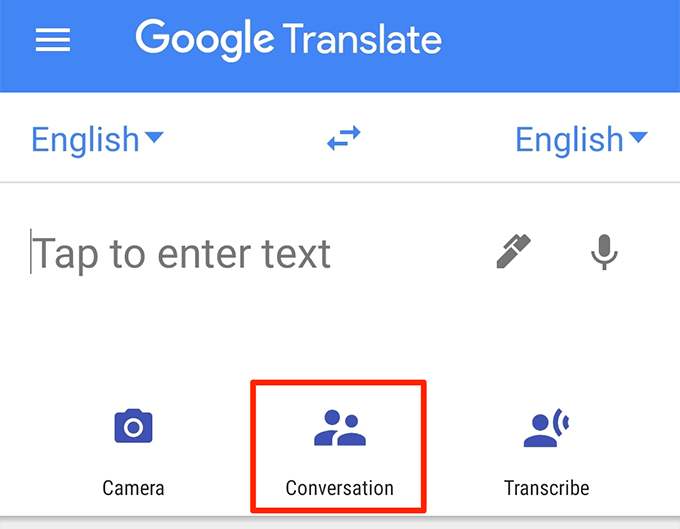
- Trykk på Auto i midten, og Google Translate vil automatisk identifisere språk som snakkes.

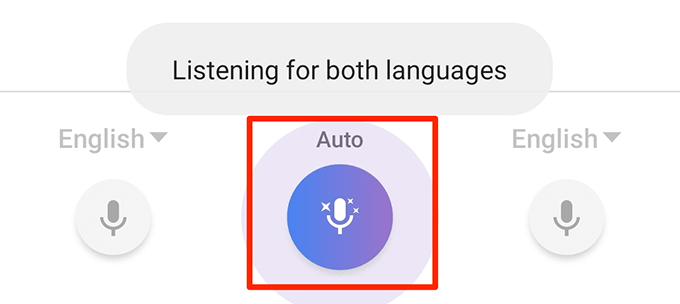
- Du og din partner kan både begynne å snakke, og du vil se den ekte tid oversettelser på skjermen.

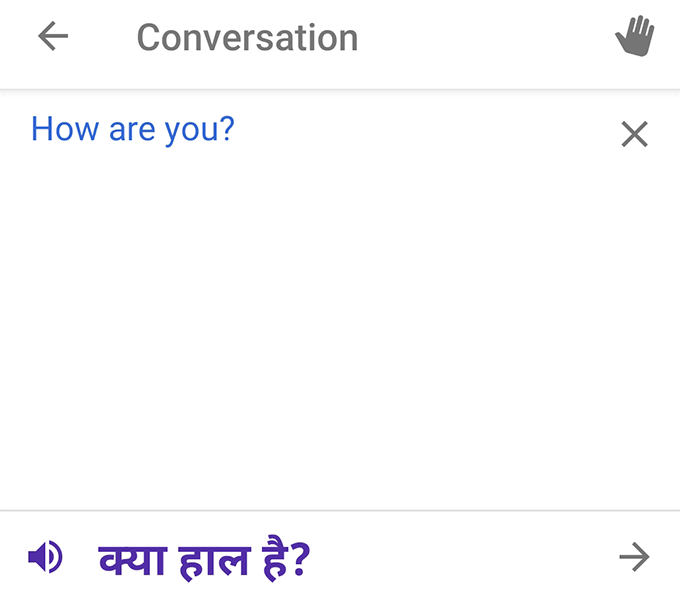
- Du kan slå oversettelser til manuell modus ved å trykke på mikrofon-ikonet på venstre og høyre hjørne av skjermen.
Hvordan Google Translate Bilder
En av de virkelig nyttig Google Translate tips er å bruke visual oversettelser funksjonen. Du kan peke kameraet mot noe, og Google Translate app vil oversette tekst i bildet, for deg i sanntid. Dette krever ikke at du skriver inn utenlandske tegn i appen.
- Få tilgang til Google Translate app.
- Trykk på Kamera – alternativet.

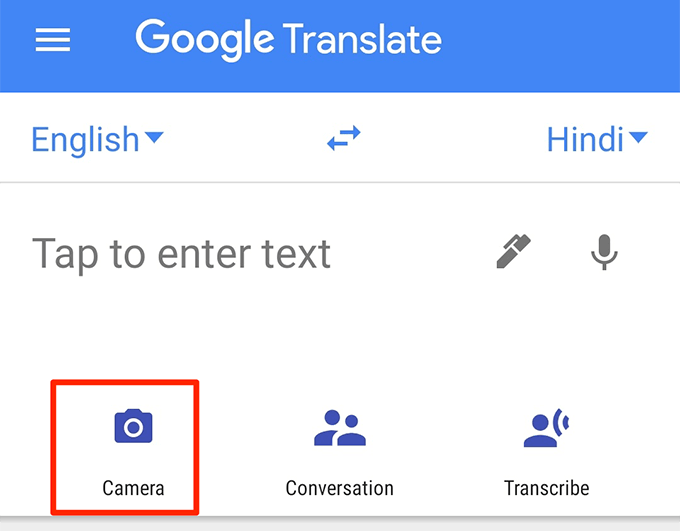
- Pek kameraet mot utenlandske tegn du ønsker å oversette, og det vil oversette som øyeblikkelig på skjermen.

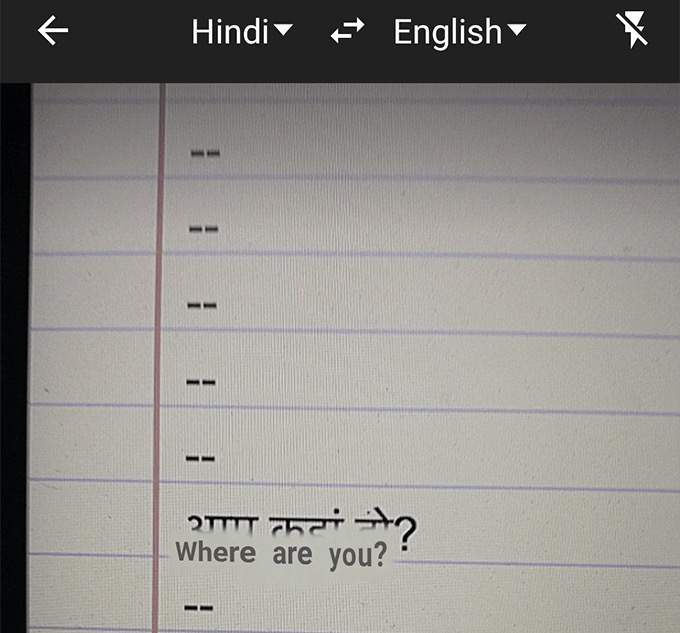
- Hvis du ønsker å få oversettelser for visse elementer i kameraet bildet, trykk på Skann nederst og la Google Translate skanne bildet.
- Trykk på et ord og det vil bli oversatt på skjermen.

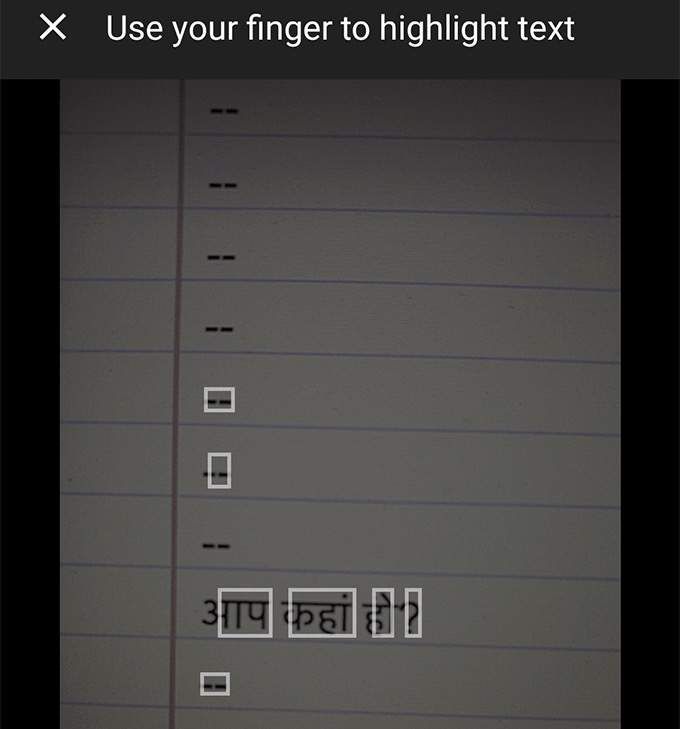
- Hvis du har lagret et bilde av en utenlandsk tekst på telefonen, kan du trykke på Importer nederst for å importere og omsette det i Google Translate-appen.

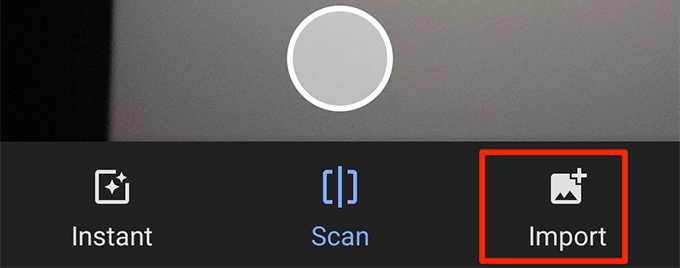
Lagre Oversettelser Til Å Få Tilgang Til Dem Senere
Du kan bruke Google Translate for å lagre dine favoritt ord og setninger slik at du kan få tilgang til dem raskt på et senere tidspunkt. På denne måten kan du bygge opp din egen liten ordliste som gir oversettelser for en valgt ord og uttrykk.
- Start Google Translate app.
- Vil du se din oversettelse historie. Gå gjennom den og trykke på stjerne-ikonet for oversettelser som du ønsker å lagre.

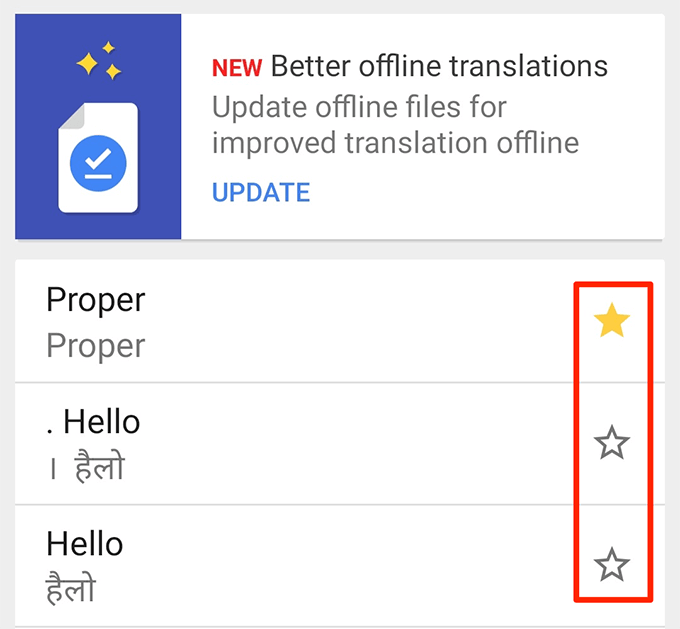
- For å få tilgang til dine lagrede oversettelser, trykk på hamburger-ikonet og velg Phrasebook.

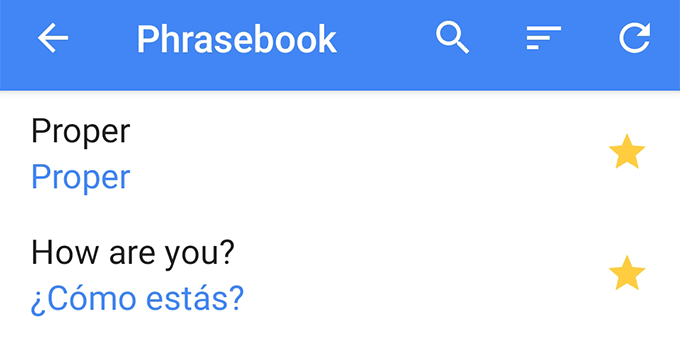
Foreta Oversettelser Gå I Full Skjerm
Hvis personen du ønsker å vise Google Oversett oversettelse har problemer med synet, kan du få din Google oversettelser til å vises i fullskjermmodus på enheten. På denne måten vil teksten vises i en betydelig større størrelse, og de fleste vil være i stand til å lese det.
- Utfører oversettelse i Google Translate.
- Trykk på de tre prikkene på den oversatte teksten delen, og velg Fullskjerm.

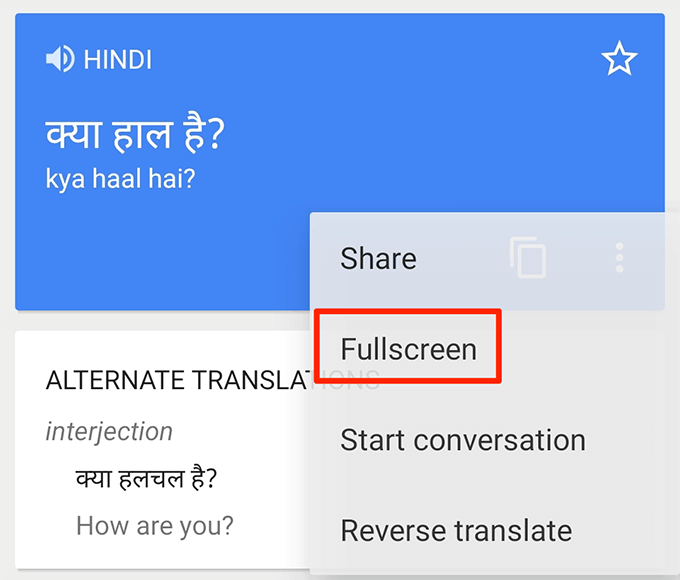
- Oversatt teksten vil nå dekker hele skjermen.

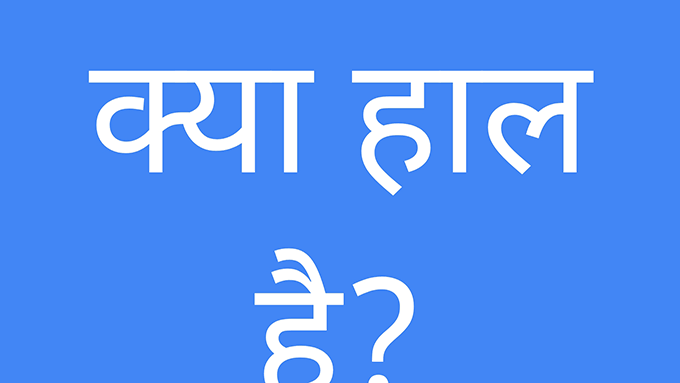
Skriv Til Google Translate
Du trenger ikke nødvendigvis å skrive inn tekst for å oversette det. Du kan bruke Google Translate for å skrive ord (håndskrift) for å oversette ord og setninger til ditt valgte språk.
Dette kan komme godt med når noen er mer vant til å håndskrift enn tekst-til å skrive.
- Åpne Google Translate – appen, og trykk på penn-ikonet ved siden av der du skriver inn tekst.

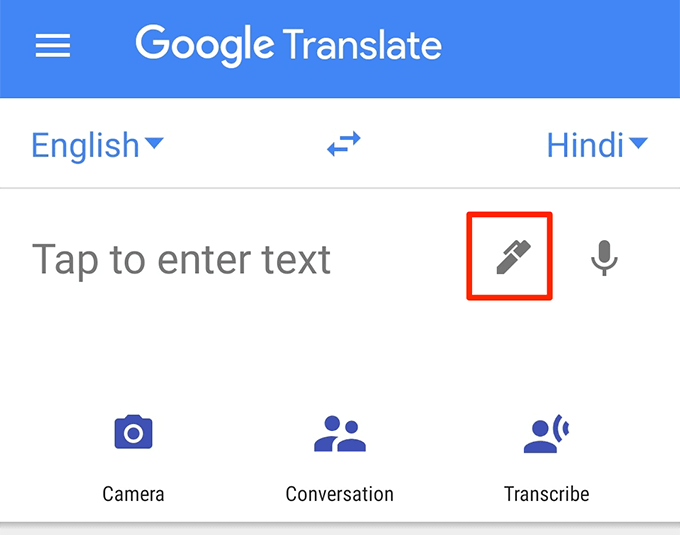
- Skriv inn tekst i Skriv her – delen.

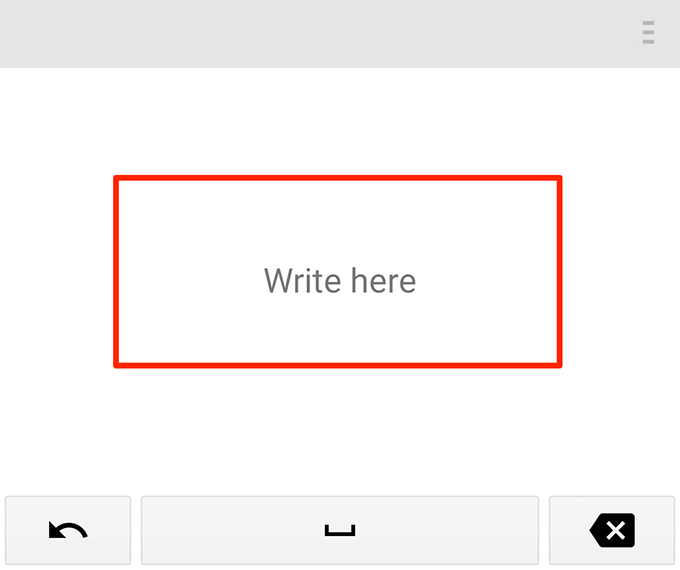
- Vil du se oversettelse av din håndskrevne tekst på toppen av skjermen.

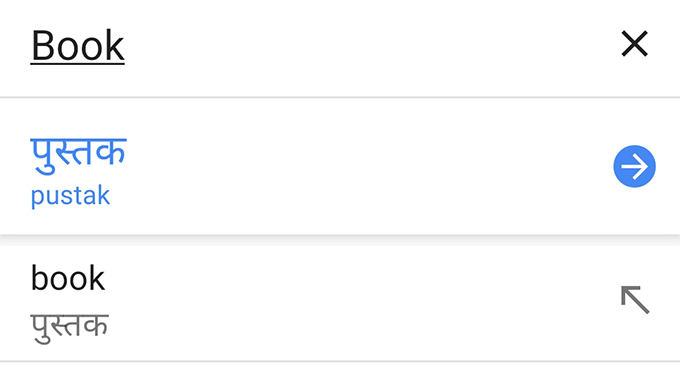
Bruk Google Translate Som en Ordbok
Hvis du har Google Translate på enheten, trenger du ikke en ordbok. Det er fordi dette programmet kan bringe deg definisjoner for dine ord på den samme oversettelsen grensesnittet.
Det er en mindre kjent, men likevel svært nyttig funksjon av dette programmet.
- Trykk på kilde-språk og velg Oppdage Språk alternativ.

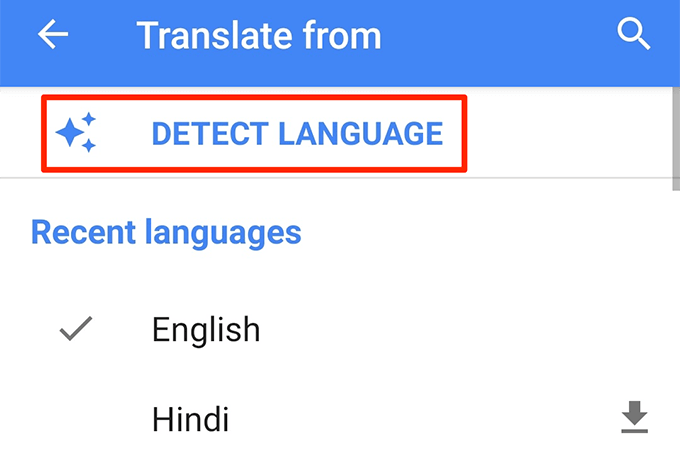
- Velge engelsk som målspråk å få ordet definisjoner på engelsk.

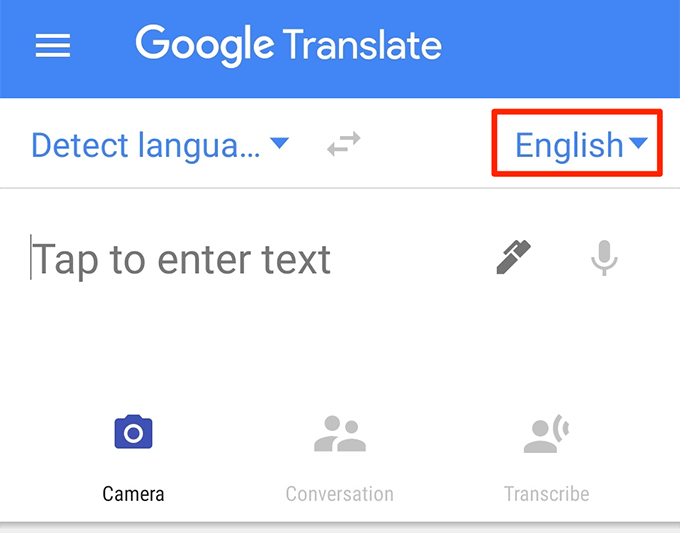
- Skriv inn et ord, og la appen oversette det for deg.
- Du ser en del merket som Definisjoner rett under oversettelse boksen. Det er der det viser ordlisten betydningen av skrevet ord.

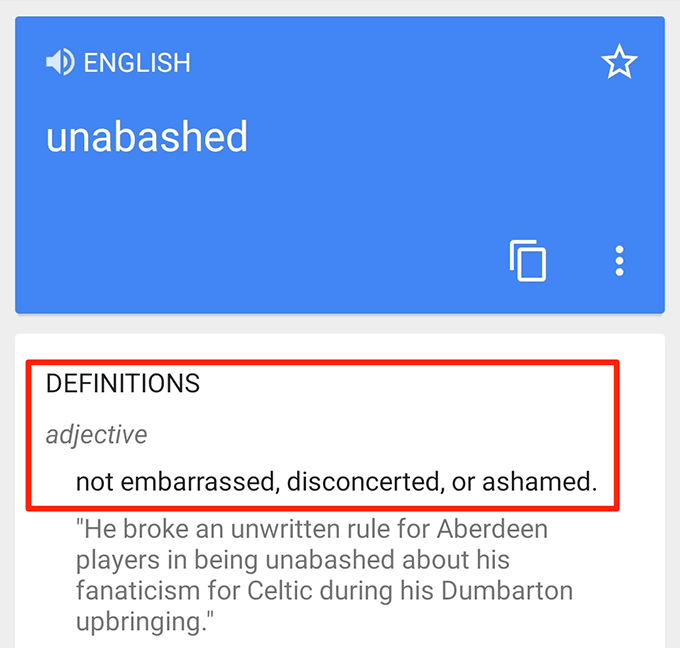
Blokkering Av Støtende Ord
Hvis du ønsker å holde støtende ord fra din oversettelser, kan du gjøre det ved å slå av et alternativ i Google Translate-appen på enheten din.
- Start appen og trykk på hamburger-ikonet.
- Velg Innstillinger fra de tilgjengelige alternativene på skjermen.

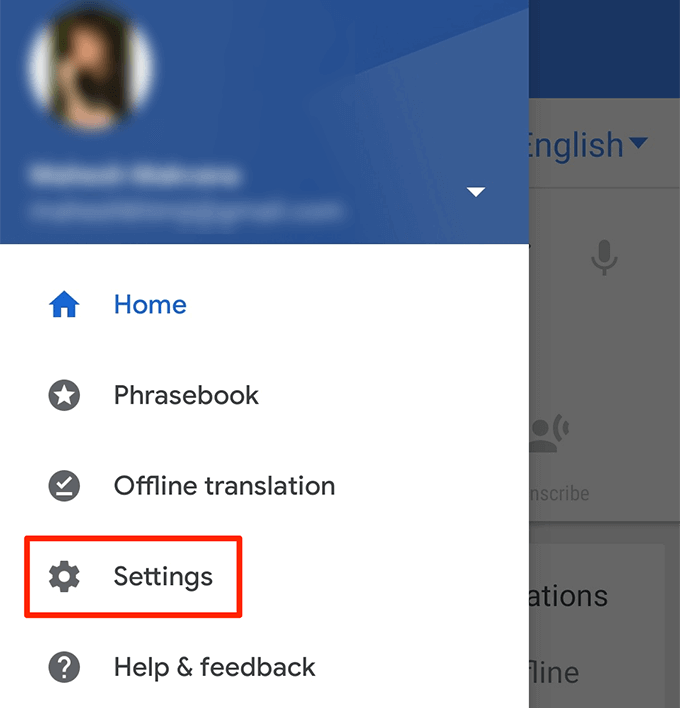
- Trykk på Tale input på den følgende skjermen.

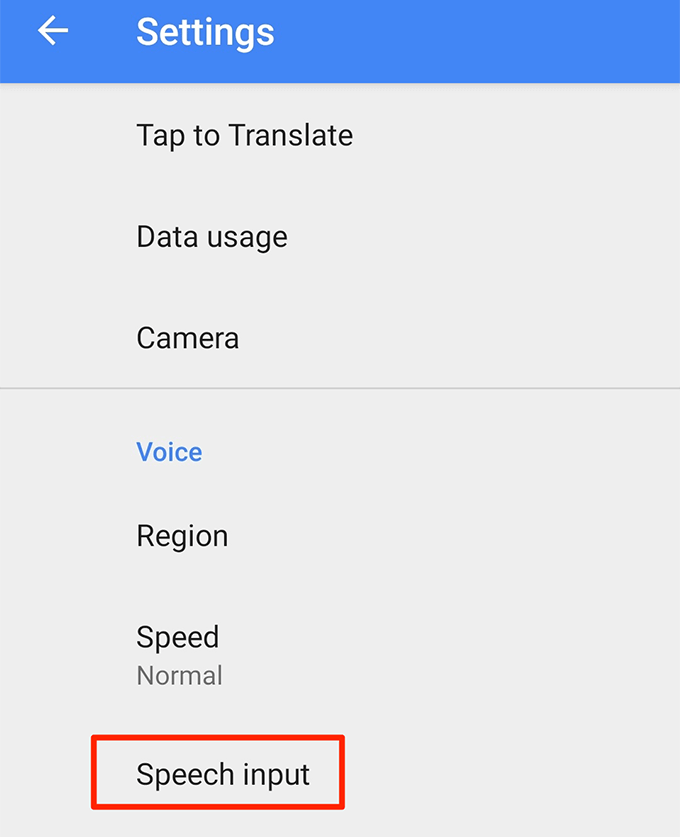
- Slå på blokkering av støtende ord alternativ.

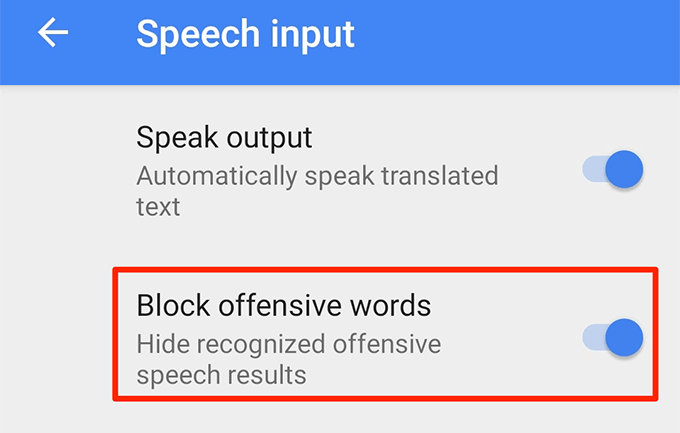
Slett Oversettelse Historie
Google Translate holder historien til dine oversettelser og du kan se den når du vil ha i appen. Hvis du ikke ønsker noen å få tilgang til denne historien, kan du fjerne den på telefonen.
- Start appen og trykk på hamburger-ikonet øverst i venstre hjørne.
- Velg Innstillinger på den følgende skjermen.

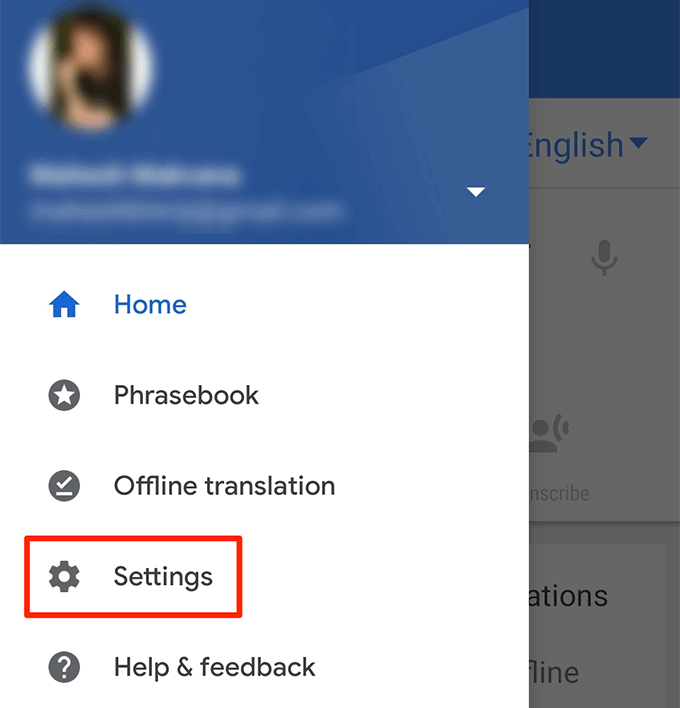
- Trykk på Tøm logg på bunnen.

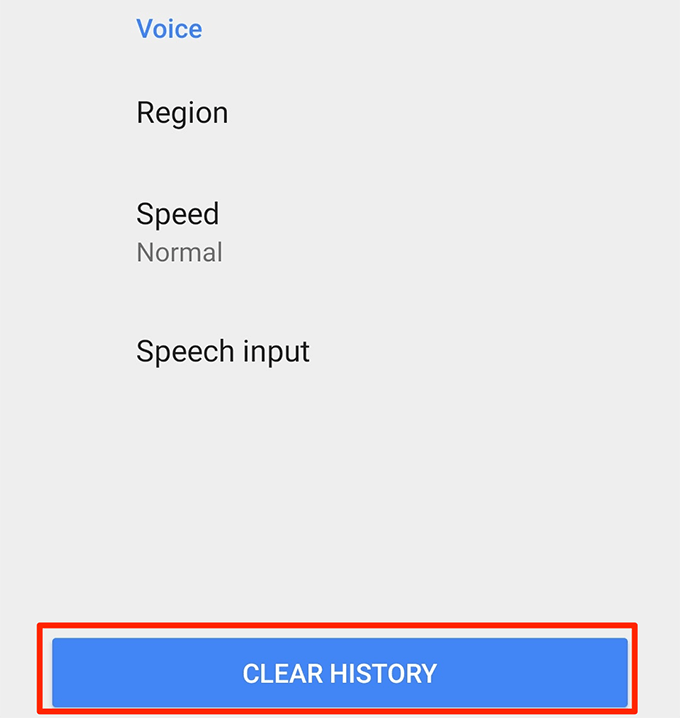
- Velg Ja i meldingen som vises på skjermen for å slette din oversettelse historie.

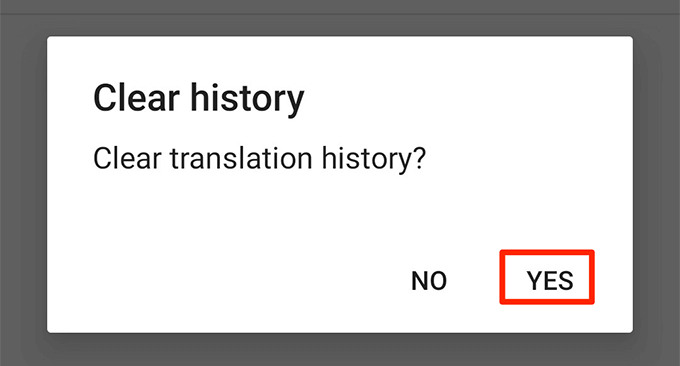
Har du noen andre tips om hvordan du kan bruke Google Translate? La oss beskjed i kommentarfeltet nedenfor.

